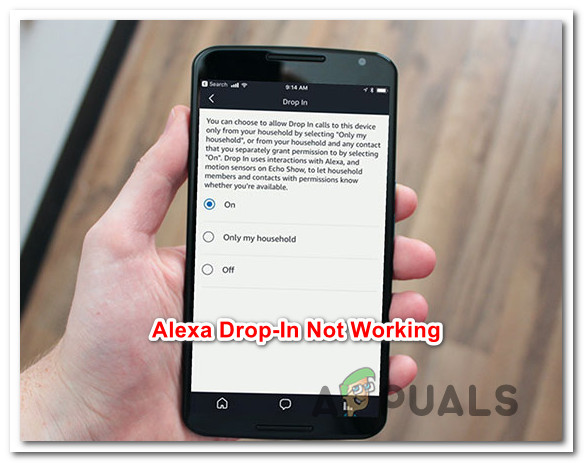Wie behebe ich den Xbox Assist-Fehler 0x87DD0017?
Die Mehrheit der Benutzer, bei denen der Fehler 0x87DD0017 auftritt, gibt an, dass sie auf das Problem stoßen, wenn sie versuchen, eine Verbindung zu Xbox Live herzustellen oder das Profil lokal herunterzuladen. Es wird berichtet, dass dieses Problem nur auf Xbox One auftritt.
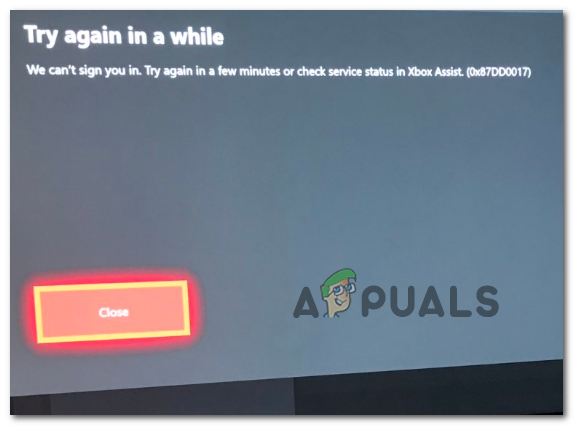 Xbox Assist-Fehler 0x87DD0017
Xbox Assist-Fehler 0x87DD0017
Bei der Behebung dieses Problems sollten Sie zunächst den Status aller relevanten Xbox Live-Dienste überprüfen. Wenn Sie ein Serverproblem feststellen, versuchen Sie, Ihre Konsole in den Offline-Modus zu versetzen, und prüfen Sie, ob Sie das Problem vorerst umgehen können (bis das Serverproblem behoben ist).
Wenn Ihre Untersuchung ergibt, dass das Problem nur in Ihrem lokalen Szenario auftritt, versuchen Sie, Ihren Router neu zu starten oder zurückzusetzen, und prüfen Sie, ob der Fehler 0x87DD0017 behoben ist.
Wenn dies nicht funktioniert, liegt wahrscheinlich eine Art Firmware-Inkonsistenz vor. In diesem Fall sollten bei einem Aus- und Wiedereinschalten die temporären Dateien gelöscht werden, die dieses Problem verursachen.
Überprüfen des Status von Xbox Live
Bevor Sie andere Korrekturen versuchen, sollten Sie zunächst untersuchen, ob das Problem nicht durch ein Serverproblem behoben wird, das Sie einfach nicht reparieren können. Wie sich herausstellt, kann dieser Fehlercode auch in Fällen auftreten, in denen ein oder mehrere wichtige Xbox Live-Dienste (insbesondere die Xbox Live Core-Dienste) derzeit nicht verfügbar sind oder eine Wartungssitzung durchlaufen.
Wenn Sie den Verdacht haben, dass dieses Szenario anwendbar ist, sollten Sie den Status der wichtigsten Xbox LIVE-Server überprüfen, um festzustellen, ob derzeit Probleme auftreten, die zum Fehler 0x87DD0017 führen können.
Greifen Sie dazu auf diesen Link zu (Hier) und prüfen Sie, ob bei Microsoft derzeit Probleme mit einem oder mehreren Xbox Live-Diensten auftreten.
 Überprüfen des Status der Xbox Live-Dienste
Überprüfen des Status der Xbox Live-Dienste
Hinweis: Falls die Untersuchung ergibt, dass tatsächlich ein Problem mit einigen von Xbox One verwendeten Diensten vorliegt, können Sie Ihre Konsole entweder in den Offline-Modus versetzen oder warten, bis Microsoft das Problem behoben hat.
Falls die Untersuchung ergab, dass derzeit keine Serverprobleme vorliegen, überspringen Sie den nächsten Abschnitt und fahren Sie direkt mit dem Teil fort, in dem wir Ihnen zeigen, wie Sie Ihren Router neu starten oder zurücksetzen.
Offline-Modus verwenden
Falls Sie zuvor bestätigt haben, dass einige Xbox Live-Server betroffen sind, sollten Sie versuchen, Ihre Konsole in den Offline-Modus zu schalten, um die Online-Überprüfung Ihres MS-Kontos zu umgehen.
Während dieser Vorgang das Verfahren zur Überprüfung des Eigentums umgeht und Ihnen den Zugriff auf Ihre Spielbibliothek ermöglichen sollte, ohne erneut eine Verbindung mit Ihrem Konto herzustellen, verlieren Sie die Möglichkeit, Multiplayer-Spiele zu spielen und auf Online-Funktionen zuzugreifen.
Hier ist eine kurze Schritt-für-Schritt-Anleitung, die Ihnen zeigt, wie Sie den Offline-Modus aktivieren:
- Drücken Sie die Xbox-Taste auf Ihrem Controller, um das Führungsmenü aufzurufen. Sobald Sie drinnen sind, greifen Sie auf das Zahnradsymbol (Registerkarte Einstellungen) zu.
 Klicken Sie auf “Alle Einstellungen”.
Klicken Sie auf “Alle Einstellungen”. - Klicken Sie im Menü Einstellungen auf Netzwerkeinstellungen und wählen Sie Offline gehen.
 Offline auf Xbox One
Offline auf Xbox One - Nachdem Sie dies getan haben, sollte Ihre Konsole die Online-Überprüfung des Kontos umgehen
Hinweis: Dies funktioniert nur, wenn Ihr Konto auf Ihrer Konsole bereits als primär festgelegt ist. - Versuchen Sie, ein Spiel zu starten, bei dem zuvor der Fehler 0x87DD0017 angezeigt wurde, und prüfen Sie, ob das Problem behoben ist.
Wenn das gleiche Problem auftritt oder diese Methode nicht anwendbar war, fahren Sie mit dem nächsten möglichen Fix fort.
Starten Sie den Router neu / setzen Sie ihn zurück
Wie sich herausstellt, kann eine Netzwerkinkonsistenz auch für das Auftreten des Fehlers 0x87DD0017 verantwortlich sein. Mehrere betroffene Benutzer haben bestätigt, dass das Problem in ihrem Fall durch ein IP / TCP-Problem verursacht wurde, das sie durch Erzwingen eines Neustarts oder Zurücksetzens des Netzwerks (in schwerwiegenderen Fällen) beheben konnten.
Sie sollten mit einem Neustart beginnen, da dies das weniger aufdringliche Verfahren ist, bei dem keine benutzerdefinierten Anmeldeinformationen oder Netzwerkeinstellungen zurückgesetzt werden. Um einen Netzwerkneustart auf Ihrem Router durchzuführen, drücken Sie einfach den entsprechenden Netzschalter auf der Rückseite oder ziehen Sie das Netzkabel aus der Steckdose und warten Sie etwa eine volle Minute.
 Router neu starten
Router neu starten
Schalten Sie nach Ablauf dieser Zeit Ihren Router wieder ein, starten Sie Ihre Konsole neu und prüfen Sie, ob beim Versuch, eine Verbindung mit Ihrem Xbox Live-Konto herzustellen oder Ihr Profil lokal herunterzuladen, immer noch der gleiche Fehler 0x87DD0017 auftritt.
Wenn das Problem weiterhin besteht, sollten Sie einen Router-Reset durchführen. Beachten Sie jedoch, dass bei diesem Vorgang alle personalisierten Netzwerkeinstellungen gelöscht werden (einschließlich manuell formatierter Ports oder benutzerdefinierter Anmeldeinformationen).
Um einen Router-Reset durchzuführen, suchen Sie nach der Reset-Taste auf der Rückseite Ihres Netzwerkgeräts. In den meisten Fällen ist es nicht zugänglich, wenn Sie keinen scharfen Gegenstand wie eine Nadel oder einen Zahnstocher verwenden. Sobald Sie Zugriff darauf haben, drücken Sie darauf und halten Sie es gedrückt, bis alle vorderen LEDs gleichzeitig blinken.
 Die Reset-Taste für den Router
Die Reset-Taste für den Router
Wenn Sie Ihren Router erfolgreich zurückgesetzt haben, wiederholen Sie die Aktion, die zuvor den Fehler auf Ihrer Xbox One-Konsole verursacht hat, und prüfen Sie, ob das Problem jetzt behoben ist.
Wenn der Fehlercode 0x87DD0017 weiterhin besteht, fahren Sie mit der endgültigen Korrektur fort.
Aus- und Wiedereinschalten
Wenn Sie mit keiner der folgenden Methoden den Fehler 0x87dd0017 beheben konnten und zuvor bestätigt haben, dass keine laufenden Serverprobleme vorliegen, liegt wahrscheinlich eine Art von Firmware-Inkonsistenz vor, die lokal verwurzelt ist.
In diesem Fall sollten Sie ein Verfahren zum Aus- und Wiedereinschalten durchführen. Bei dieser Methode werden die Stromkondensatoren auf Ihrer Xbox-Konsole entladen, sodass alle Firmware-bezogenen temporären Dateien entfernt werden, die dieses Problem verursachen könnten.
Befolgen Sie zum Aus- und Einschalten die folgenden Anweisungen:
- Stellen Sie sicher, dass Ihre Konsole vollständig eingeschaltet ist und sich nicht im Ruhezustand befindet.
- Halten Sie den Netzschalter auf Ihrer Xbox One-Konsole gedrückt und halten Sie ihn mindestens 10 Sekunden lang gedrückt (oder bis Sie feststellen, dass die vordere LED nicht mehr blinkt. Sobald Sie dieses Verhalten bemerken, lassen Sie den Knopf los.
 Hard Reset durchführen
Hard Reset durchführen - Trennen Sie anschließend das Netzkabel von der zuvor angeschlossenen Steckdose und warten Sie eine volle Minute, bevor Sie es wieder anschließen.
- Schalten Sie Ihre Konsole konventionell ein und warten Sie, bis der Start abgeschlossen ist.
 Xbox One lange Startanimation
Xbox One lange StartanimationHinweis: Wenn das Aus- und Wiedereinschalten erfolgreich war, wird anstelle der kurzen Version die Animation für den langen Start angezeigt.
- Versuchen Sie, eine Verbindung mit Ihrem Xbox-Konto herzustellen oder Ihr Profil lokal herunterzuladen, und prüfen Sie, ob das Problem jetzt behoben ist.

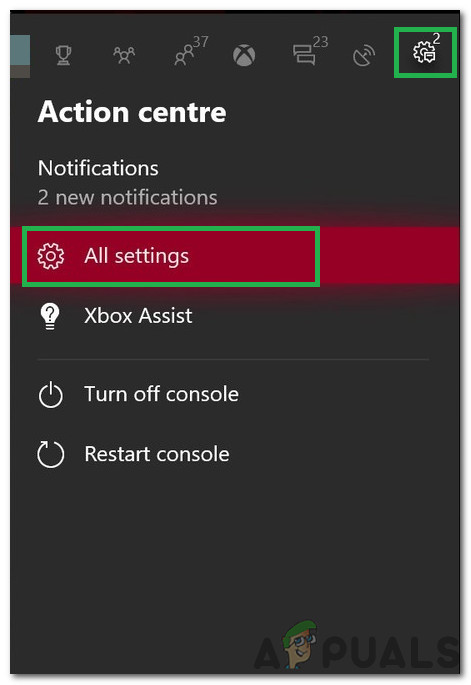 Klicken Sie auf “Alle Einstellungen”.
Klicken Sie auf “Alle Einstellungen”. Offline auf Xbox One
Offline auf Xbox One Hard Reset durchführen
Hard Reset durchführen Xbox One lange Startanimation
Xbox One lange Startanimation![[FIX] Amazon Prime Video-Fehlercode 7031](https://okidk.de/wp-content/uploads/2020/07/Amazon-Prime-Video-Error-Code-7031-768x314.png)
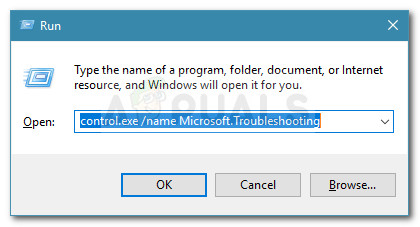
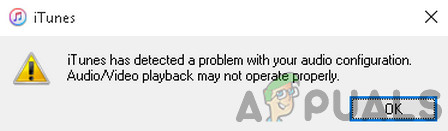
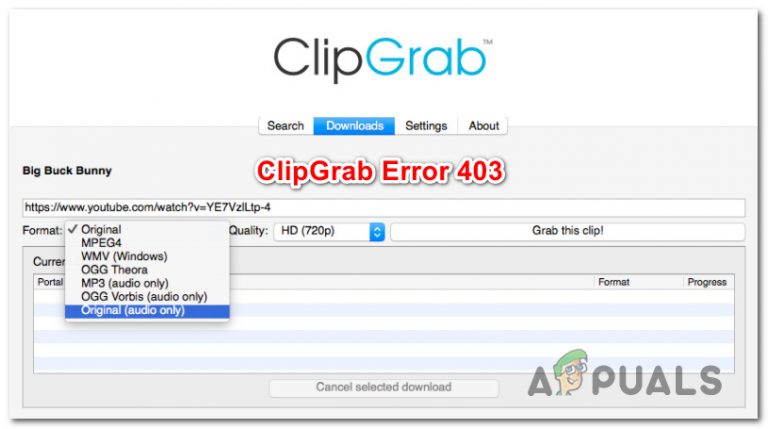
![[FIX] Windows 10-Update schlägt weiterhin fehl – ‘0x8007001f – 0x20006’](https://okidk.de/wp-content/uploads/2021/06/Windows-update-failed-error.jpg)